文章詳情頁
win10系統(tǒng)設置光標閃爍速度的方法
瀏覽:105日期:2023-03-25 11:21:30
相信大家都知道,電腦擁有很多個版本的操作系統(tǒng),其中win10系統(tǒng)是最常用一款,而且它的性能和功能也更加的完善。我們在操作電腦系統(tǒng)的過程中,經常會看到鼠標光標一直閃爍。尤其是在電腦上進行文字輸入的時候,就會看到文字輸入的位置,光標在不斷的閃爍。其實光標閃爍的速度是可以修改的,而且操作方法也很簡單。鑒于很多朋友剛剛接觸這款操作系統(tǒng),還不熟悉它的使用方法。那么接下來小編就給大家詳細介紹一下win10系統(tǒng)設置光標閃爍速度的具體操作方法,有需要的朋友可以看一看。

1.首先打開電腦,我們在電腦桌面上找到“控制面板”圖標,點擊該圖標就可以打開控制面板。
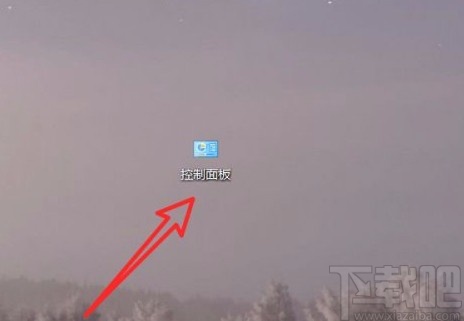
2.接著在控制面板頁面中,我們在頁面上找到“鍵盤”選項,點擊該選項就可以打開鍵盤屬性窗口。
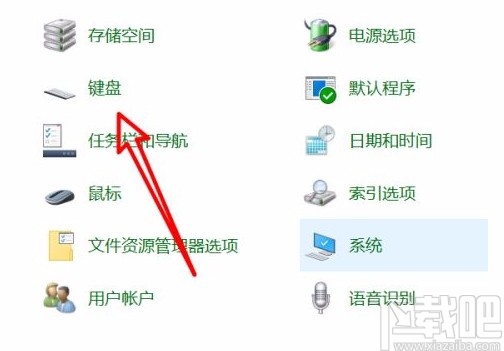
3.接下來在鍵盤屬性窗口中,我們在窗口左上角找到“速度”選項卡,點擊該選項即可。
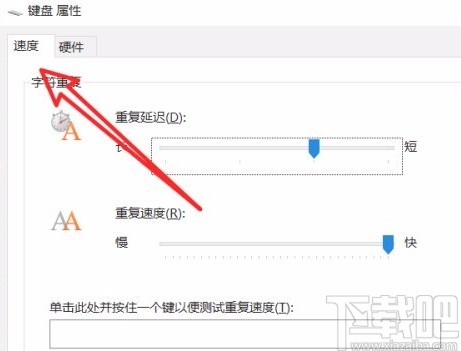
4.隨后在窗口中就可以看到“光標閃爍速度”選項,其下方有一個小光標,我們拖動這個光標,就可以調整光標閃爍速度。
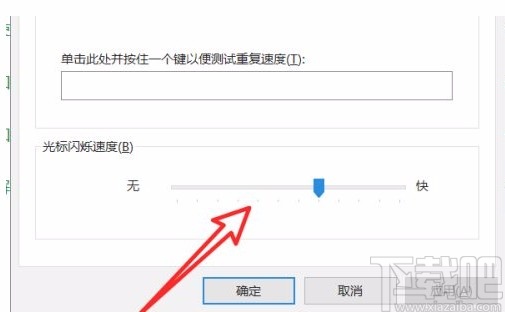
5.光標閃爍速度調整完畢后,我們在窗口底部找到“確定”按鈕,點擊該按鈕就可以成功設置好光標的閃爍速度了。

以上就是小編給大家整理的win10系統(tǒng)設置光標閃爍速度的具體操作方法,方法簡單易懂,有需要的朋友可以看一看,希望這篇教程對大家有所幫助。
標簽:
Windows系統(tǒng)
win10
相關文章:
1. 榮耀MagicBook筆記本怎樣安裝win10系統(tǒng) 安裝win10系統(tǒng)方法介紹2. Win10系統(tǒng)IE瀏覽器首頁被鎖定成360導航怎那么解決?解決的方法介紹3. 華碩飛行堡壘 ZX53V筆記本怎樣安裝win10系統(tǒng) 安裝win10系統(tǒng)操作方法分享4. Win10系統(tǒng)如何查看圖片信息_Win10具體操作步驟5. win10系統(tǒng)家庭版更新失敗提示0x800706f7的解決方法6. Win10步驟記錄器有什么用?Win10系統(tǒng)如何使用步驟記錄器?7. Win10系統(tǒng)下Windows hello無法識別一直提示正在尋找怎么辦?8. Win10系統(tǒng)荒野大鏢客2Epic平臺出現鼠標指針不正常的解決辦法9. win10系統(tǒng)虛擬內怎么設置教程|win10系統(tǒng)虛擬內怎么設置介紹10. 大白菜重裝win10系統(tǒng)教程
排行榜

 網公網安備
網公網安備